User manual SONY CPD-G400
Lastmanuals offers a socially driven service of sharing, storing and searching manuals related to use of hardware and software : user guide, owner's manual, quick start guide, technical datasheets... DON'T FORGET : ALWAYS READ THE USER GUIDE BEFORE BUYING !!!
If this document matches the user guide, instructions manual or user manual, feature sets, schematics you are looking for, download it now. Lastmanuals provides you a fast and easy access to the user manual SONY CPD-G400. We hope that this SONY CPD-G400 user guide will be useful to you.
Lastmanuals help download the user guide SONY CPD-G400.
You may also download the following manuals related to this product:
Manual abstract: user guide SONY CPD-G400
Detailed instructions for use are in the User's Guide.
[. . . ] 3-867-606-21 (1)
Trinitron Color Computer Display
® Operating Instructions Mode d'emploi Manual de instrucciones US FR ES CS
CPD-G400
© 1999 Sony Corporation
Owner's Record
The model and serial numbers are located at the rear of the unit. Record these numbers in the spaces provided below. Refer to them whenever you call upon your dealer regarding this product. Model No.
Hinweise
· Aus ergonomischen Gründen wird empfohlen, die Grundfarbe Blau nicht auf dunklem Untergrund zu verwenden (schlechte Erkennbarkeit, Augenbelastung bei zu geringem Zeichenkontrast). [. . . ] La convergence est l'alignement des signaux de couleur rouge, vert et bleu. Si vous voyez des ombres rouges ou bleues autour des lettres ou des lignes, réglez la convergence. Ces réglages sont enregistrés dans la mémoire pour tous les signaux d'entrée.
Réglages supplémentaires (OPTION)
Vous pouvez maintenant démagnétiser manuellement le moniteur, régler le niveau de suppression du moiré, changer la position du menu et verrouiller les commandes.
1 Appuyez au centre de la manette de commande.
Le MENU principal apparaît à l'écran.
1 Appuyez au centre de la manette de commande.
Le MENU principal apparaît à l'écran.
2 Déplacez la manette de commande pour mettre
OPTION en évidence et appuyez à nouveau au centre de la manette de commande. Le menu OPTION apparaît à l'écran.
2 Déplacez la manette de commande pour mettre
CONV en évidence et appuyez à nouveau au centre de la manette de commande. Le menu CONVERGENCE apparaît à l'écran.
3 Déplacez la manette de commande vers le haut ou
le bas m/M pour sélectionner le paramètre de réglage voulu. Procédez au réglage du paramètre sélectionné en suivant les instructions ci-dessous.
3 Déplacez d'abord la manette de commande vers le
haut ou le bas m/M afin de sélectionner pour le réglage horizontal ou pour le réglage vertical. Déplacez ensuite la manette de commande vers la gauche ou la droite </, pour régler la convergence.
Démagnétisation de l'écran
L'écran du moniteur est automatiquement démagnétisé à la mise sous tension. Pour démagnétiser manuellement l'écran, déplacez d'abord la manette de commande vers le haut ou le bas (DEGAUSS). Déplacez m/M afin de sélectionner ensuite la manette de commande vers la droite , . L'écran est démagnétisé pendant environ 5 secondes. Si un second cycle de démagnétisation s'avère nécessaire, laissez s'écouler un intervalle de 20 minutes pour obtenir de meilleurs résultats.
FR
Réglage du moiré*
Si des motifs elliptiques ou ondulés apparaissent sur l'écran, réglez le niveau de suppression du moiré. Pour régler le niveau de suppression du moiré, déplacez d'abord la manette de commande vers le haut ou le bas m/M afin de sélectionner (REGLAGE MOIRE). Déplacez ensuite la manette de commande vers la gauche ou la droite </, jusqu'à ce que l'effet de moiré soit minimal.
* L'effet de moiré est un type d'interférence naturelle qui produit de légères lignes ondulées sur l'écran. Il peut résulter d'une interférence entre le motif de l'image à l'écran et la disposition des points du moniteur. Exemple de moiré
(suite page suivante)
13
Changement de la position du menu
Changez la position du menu s'il bloque une image à l'écran. Pour changer la position d'affichage des écrans de menu, déplacez d'abord la manette de commande vers le haut ou le bas m/M afin de sélectionner (POSITION H OSD) pour le réglage horizontal ou (POSITION V OSD) pour le réglage vertical. Déplacez ensuite la manette de commande vers la gauche ou la droite </, pour déplacer le menu.
Conseils et informations utiles (AIDE)
Le menu AIDE contient des conseils et informations utiles concernant ce moniteur. Si votre moniteur présente des symptômes semblables à ceux indiqués dans le menu AIDE, suivez les instructions à l'écran pour résoudre le problème. Si les symptômes n'apparaissent pas dans le menu AIDE ou si le problème persiste, voir "Symptômes et remèdes" à la page 17.
Verrouillage des commandes
Pour protéger les données de réglage en verrouillant les commandes, déplacez d'abord la manette de commande vers le haut ou le bas m/M afin de sélectionner (MENU VERROUILLE). Déplacez ensuite la manette de commande vers la droite , pour sélectionner ON. Seuls le commutateur 1 (alimentation), et les paramètres SORTIR et (MENU VERROUILLE) du menu OPTION restent opérationnels. Si d'autres paramètres sont sélectionnés, le symbole apparaît à l'écran.
Pour désactiver le verrouillage des commandes Répétez la procédure ci-dessus et réglez (MENU VERROUILLE) sur OFF.
1 Appuyez au centre de la manette de commande.
Le MENU principal apparaît à l'écran.
2 Déplacez la manette de commande pour mettre
AIDE en évidence et appuyez à nouveau au centre de la manette de commande. [. . . ] The product must be prepared for recycling and the manufacturer is obliged to have an environmental policy which must be adhered to in each country where the company implements its operational policy. The energy requirements include a demand that the computer and/ or display, after a certain period of inactivity, shall reduce its power consumption to a lower level in one or more stages. The length of time to reactivate the computer shall be reasonable for the user. Labelled products must meet strict environmental demands, for example, in respect of the reduction of electric and magnetic fields, physical and visual ergonomics and good usability. [. . . ]
DISCLAIMER TO DOWNLOAD THE USER GUIDE SONY CPD-G400 Lastmanuals offers a socially driven service of sharing, storing and searching manuals related to use of hardware and software : user guide, owner's manual, quick start guide, technical datasheets...manual SONY CPD-G400

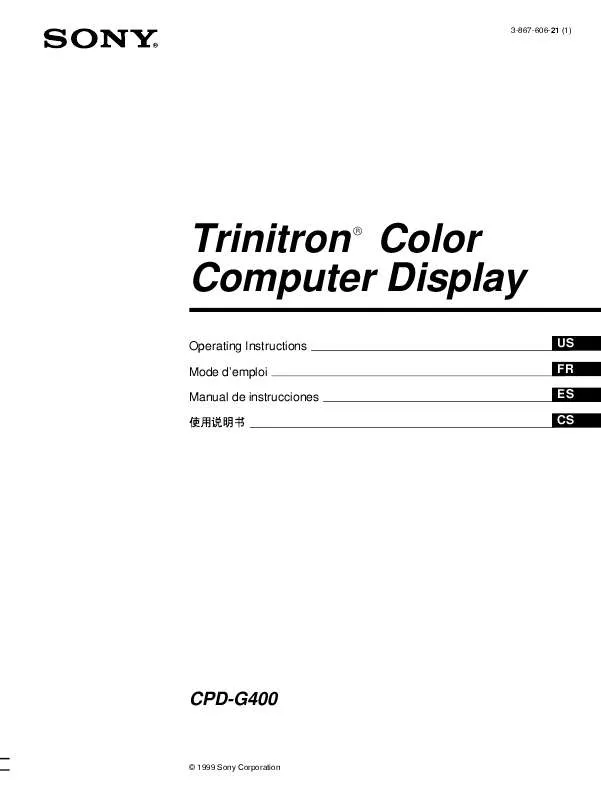
 SONY CPD-G400 (1410 ko)
SONY CPD-G400 (1410 ko)
 SONY CPD-G400 (3138 ko)
SONY CPD-G400 (3138 ko)
 SONY CPD-G400 annexe 4 (1415 ko)
SONY CPD-G400 annexe 4 (1415 ko)
 SONY CPD-G400 annexe 1 (1415 ko)
SONY CPD-G400 annexe 1 (1415 ko)
 SONY CPD-G400 annexe 2 (3135 ko)
SONY CPD-G400 annexe 2 (3135 ko)
 SONY CPD-G400 annexe 5 (1415 ko)
SONY CPD-G400 annexe 5 (1415 ko)
 SONY CPD-G400 annexe 3 (1438 ko)
SONY CPD-G400 annexe 3 (1438 ko)
 SONY CPD-G400 DATASHEET (161 ko)
SONY CPD-G400 DATASHEET (161 ko)
 SONY CPD-G400 PRODUCT BROCHURE (161 ko)
SONY CPD-G400 PRODUCT BROCHURE (161 ko)
